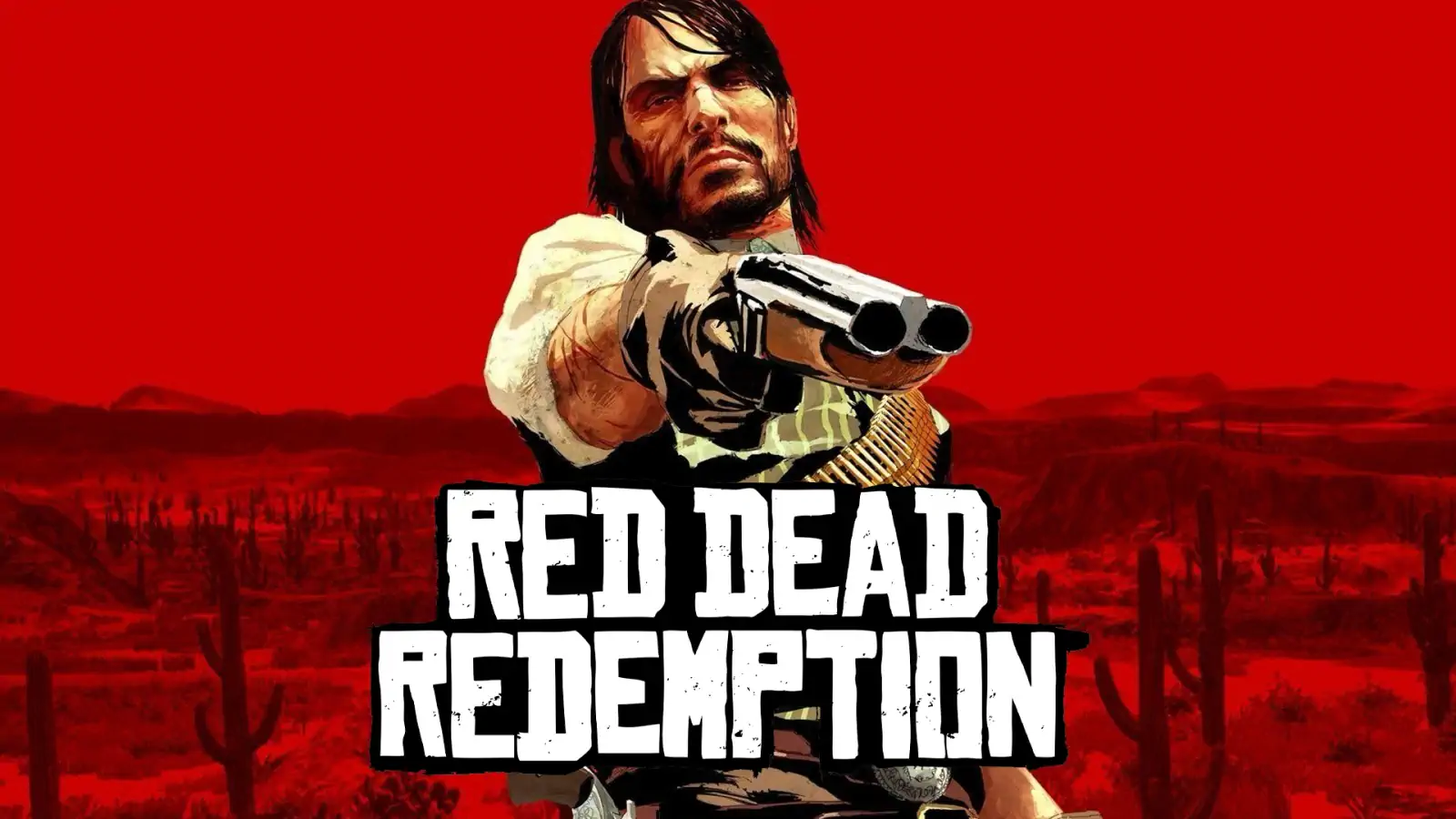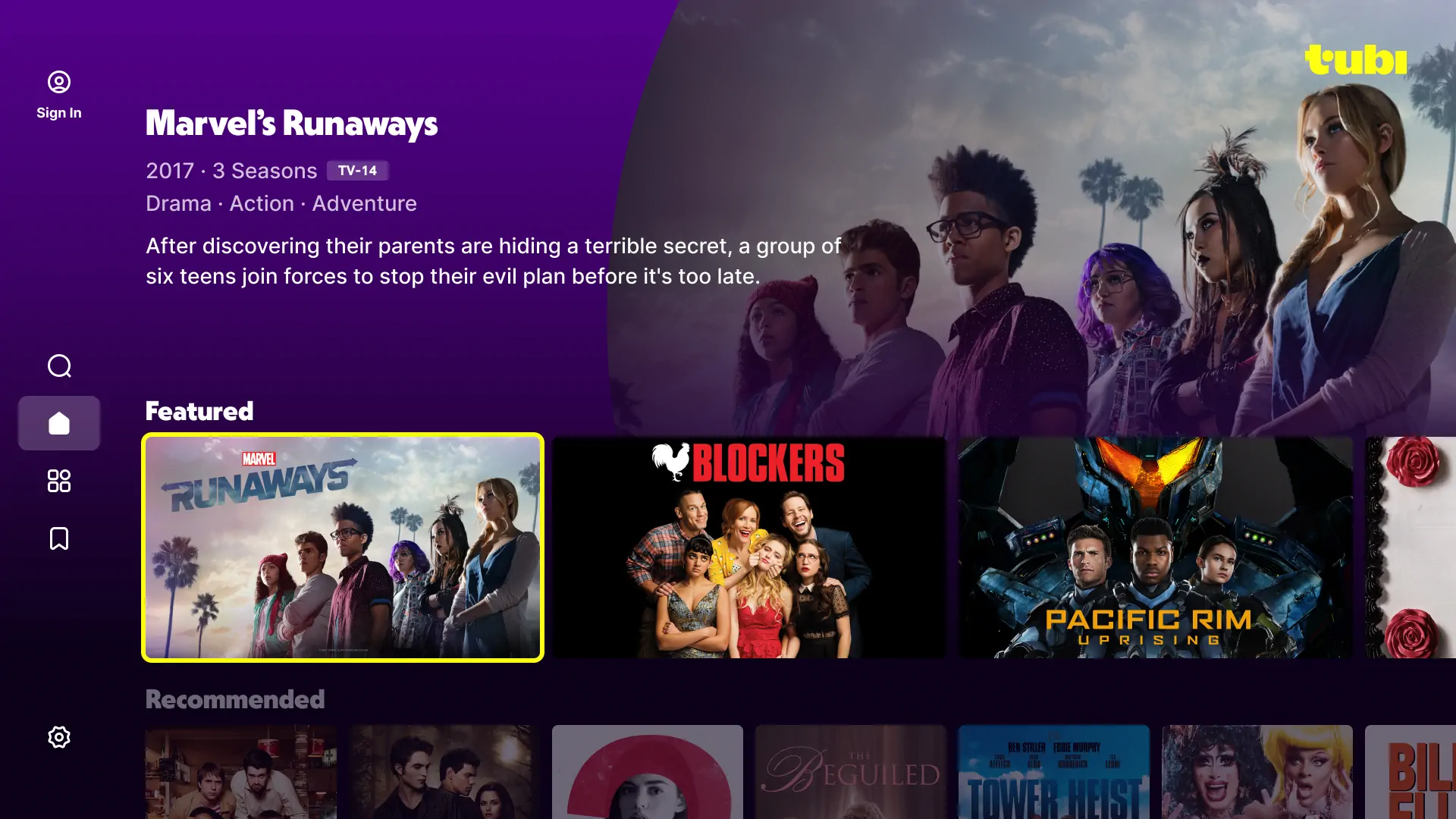¿Tu PC viejo va lento? Descubre 6 actualizaciones de hardware económicas y fáciles, como cambiar a un SSD o aumentar la RAM, para mejorar su rendimiento y darle una nueva vida en 2025.
Si tu PC lleva años acumulando polvo y cada clic se siente como una eternidad, no estás solo. Muchos equipos comprados antes de 2015 siguen funcionando, pero su rendimiento deja mucho que desear: tiempos de carga eternos, juegos que no corren y aplicaciones que se arrastran. La buena noticia es que no necesitas gastar una fortuna en un equipo nuevo; con unas pocas actualizaciones de hardware bien pensadas, puedes transformar esa vieja máquina en un sistema rápido y útil para el 2025.
Cambiar un disco duro por un SSD, añadir más RAM o incluso instalar una tarjeta gráfica sencilla son opciones al alcance de cualquiera, tanto en precio como en dificultad. Estas mejoras no solo aceleran tareas cotidianas como navegar por internet o abrir programas, sino que también pueden hacer que tu PC esté listo para juegos modernos o edición de video básica. Lo mejor: muchas de estas actualizaciones cuestan menos de lo que gastarías en un teléfono nuevo, y los resultados son inmediatos.
En este artículo, te guiaremos por seis mejoras clave que revitalizarán tu PC sin romper el banco. Desde el impacto brutal de un SSD hasta el poder silencioso de un buen cooler, cada sección incluye consejos prácticos y detalles técnicos para que sepas exactamente qué comprar y cómo instalarlo. ¿Listo para darle un segundo aire a tu equipo? ¡Empecemos!
1. Dale velocidad extrema a tu PC: Actualiza a un SSD

Si tu PC tarda una eternidad en encender o abrir cualquier programa, el culpable probablemente sea ese viejo disco duro mecánico (HDD) que traía de fábrica. Un SSD (Solid State Drive, o unidad de estado sólido) es una de las actualizaciones más transformadoras que puedes hacerle a un equipo antiguo.
A diferencia de los HDD, que usan platos giratorios y cabezales para leer datos —un diseño lento y propenso a fallos—, los SSD funcionan con memoria flash, como una USB gigante pero ultrarrápida. El resultado: tiempos de carga que pasan de minutos a segundos y un sistema que se siente renovado.
Antes de 2015, la mayoría de los PCs venían con HDDs mecánicos, cuyas velocidades de transferencia rara vez superaban los 100-150 MB/s. Hoy, los SSDs han revolucionado el almacenamiento: un SSD SATA puede alcanzar los 500-550 MB/s, mientras que un SSD NVMe M.2 puede superar los 3000 MB/s en modelos modernos.
Esto se traduce en una experiencia brutalmente distinta: con un HDD, iniciar Windows puede tomar más de un minuto; con un SSD, estarás listo en 10-15 segundos. Incluso tareas simples como abrir Chrome o copiar archivos se vuelven instantáneas, haciendo que tu PC viejo parezca uno nuevo.
Hay dos tipos principales de SSD que debes conocer: los SATA, que usan el mismo puerto que los HDD y son perfectos para equipos antiguos, y los NVMe M.2, más pequeños y rápidos, ideales para sistemas modernos con ranuras compatibles. Un dato clave: los NVMe usan el bus PCIe, lo que les da un ancho de banda mucho mayor, pero necesitan una placa base que los soporte.
Un error común es confundir NVMe con M.2, así que aclaremos: M.2 es solo el formato físico (como el tamaño de una tira de chicle), mientras que NVMe es el protocolo de comunicación ultrarrápido que usa PCIe. Puedes tener un SSD M.2 SATA (más lento) o un M.2 NVMe (mucho más rápido), así que revisa las specs antes de comprar.
¿Por dónde empezar? Modelos como el PNY CS900 de 1TB (SATA) ofrecen gran rendimiento por menos de $50, ideales para presupuestos ajustados.
Si buscas velocidad máxima, el Western Digital WD_BLACK SN770 de 1TB (NVMe) ronda los $70 y es perfecto para gaming o trabajos pesados.

Antes de lanzarte, verifica la compatibilidad: los NVMe requieren un puerto M.2 en tu placa base, mientras que los SATA usan conectores más comunes. Instalarlo es fácil —solo cámbialo y clona tu sistema con herramientas gratuitas como Macrium Reflect— y el impacto será inmediato.
Puntos clave de la actualización a un SSD
- Impacto brutal: Una unidad SSD es una de las mejoras más efectivas para revitalizar un PC viejo.
- Dos sabores principales: Los SSD SATA ofrecen velocidades de hasta 550 MB/s, mientras que los NVMe alcanzan más de 3000 MB/s.
- Compatibilidad importa: Los SATA funcionan en casi cualquier PC; los NVMe necesitan una placa con puerto M.2.
- Costo-beneficio: Por menos de $100 tienes opciones sólidas, con instalación simple y resultados instantáneos.
- Silencio y durabilidad: Sin partes móviles, los SSD son más silenciosos y resistentes que los HDD.
2. Aumenta la potencia de tu PC: Incrementa tu RAM

La RAM (Random Access Memory o memoria de acceso aleatorio) es como el escritorio mental de tu PC: guarda temporalmente los datos que el procesador necesita al instante. Sin suficiente RAM, tu sistema se vuelve lento, porque tiene que recurrir al disco duro o SSD —mucho más lentos— para manejar tareas.
Piensa en navegadores como Chrome: con varias pestañas abiertas, puede consumir fácilmente 8 GB o más de RAM. Los juegos modernos no se quedan atrás: títulos AAA de 2025 suelen pedir 16 GB como mínimo, y 32 GB se está convirtiendo en el estándar para un rendimiento óptimo sin cuellos de botella.
La RAM ha evolucionado con los años. Si tu PC es anterior a 2014, probablemente use DDR3, más lenta y obsoleta. Desde 2015, el estándar es DDR4, y ahora DDR5 domina en equipos nuevos, ofreciendo mayor velocidad y eficiencia.
Pero no todo es tan simple al comprar RAM. Debes fijarte en las frecuencias (clock speeds): DDR4 va de 2133 MHz a 3200 MHz, aunque kits de alto rendimiento llegan a 4266 MHz o más. La capacidad varía: 4 GB, 8 GB, 16 GB o 32 GB por módulo, con algunos especializados hasta 64 GB.
Otro detalle clave es la latencia CAS (CL), que mide el retraso en ciclos para acceder a los datos: entre CL14 y CL22 en DDR4, siendo menor mejor. Y el voltaje: DDR4 suele operar a 1.2V, pero los módulos rápidos pueden llegar a 1.35V.
Para actualizar, primero revisa qué tienes. Usa programas como CPU-Z o RAMMon para ver tipo, frecuencia y cantidad de RAM instalada. Si tu PC es de 2015 o después, casi seguro usa DDR4; si es más nuevo, podría ser DDR5, pero ojo: su diseño de pines es distinto y no es compatible con placas DDR4.
Normalmente, la RAM viene en kits de dos módulos iguales —por ejemplo, 2×8 GB para 16 GB o 2×16 GB para 32 GB— para activar el modo dual channel. Esto duplica el ancho de banda entre RAM y procesador, acelerando todo, desde juegos hasta aplicaciones pesadas.
Si ya tienes, digamos, un módulo DDR4 de 8 GB, busca otro idéntico (misma marca, modelo y frecuencia) para aprovechar dual channel. Mezclar módulos distintos puede funcionar, pero a veces causa inestabilidad o baja el rendimiento.
Hoy, 16 GB es la norma para la mayoría, pero 32 GB gana terreno, sobre todo si juegas o editas video. En PCs con gráficos integrados, como las APU Ryzen de AMD, una RAM rápida en dual channel mejora mucho los FPS en juegos, ya que la GPU integrada usa esa memoria.
Si prefieres reemplazar todo por un kit nuevo, hay opciones baratas y sólidas: el TEAMGROUP T-Force Vulcan Z DDR4 16 GB (2×8 GB) 3200 MHz cuesta unos $29 en Amazon, y el Corsair Vengeance LPX DDR4 32 GB (2×16 GB) 3200 MHz ronda los $48. Ambos son ideales para un upgrade económico.

Antes de comprar, verifica la compatibilidad en el manual de tu placa base. DDR5 no entra en ranuras DDR4, y no todas las placas soportan las frecuencias más altas. Con la RAM adecuada, tu PC volará.
Puntos clave de incrementar la RAM
- Multitarea sin límites: Más RAM evita que tu PC se ahogue con Chrome o juegos pesados.
- DDR4 vs. DDR5: DDR4 es común en PCs desde 2015; DDR5 es el futuro, pero revisa tu placa base.
- Dual channel es rey: Dos módulos iguales duplican el rendimiento; 16 GB es estándar, 32 GB el futuro.
- Opciones accesibles: Kits como TEAMGROUP Vulcan Z o Corsair Vengeance LPX dan gran valor por poco dinero.
3. Potencia tus juegos: Añade una tarjeta gráfica dedicada

Una GPU (unidad de procesamiento gráfico) es el corazón visual de tu PC: renderiza imágenes, videos y animaciones en tiempo real. Hay dos tipos principales: las integradas, que vienen en el procesador (como Intel UHD o AMD Vega), y las dedicadas, que son componentes separados con su propia memoria y potencia.
Muchos PCs preensamblados o de oficina usan gráficos integrados para tareas básicas como navegar o trabajar. Sin embargo, si quieres jugar o editar video, una GPU dedicada marca la diferencia, ofreciendo un salto brutal en rendimiento frente a las soluciones integradas.
El panorama actual de GPUs económicas está dominado por Nvidia, AMD e Intel. Opciones populares como la AMD Radeon RX 6600, la Nvidia RTX 3060 o la reciente RTX 4060 son ideales para presupuestos ajustados, con precios entre $200 y $330, y potencian juegos modernos a 1080p o incluso 1440p.
Cada GPU tiene VRAM (memoria de video), clave para texturas y detalles. Hoy, 6 GB es el mínimo decente, 8 GB se está volviendo estándar y 12 GB es lo óptimo para juegos AAA o edición avanzada. Más VRAM siempre es mejor a futuro.
Pero no basta con elegir una GPU: necesitas una fuente de poder (PSU) adecuada. Una RTX 3060, por ejemplo, pide al menos 550W con certificación 80+. Revisa los requisitos de alimentación antes de comprar, o podrías quedarte corto y enfrentarte a cuelgues.
Otro factor es la compatibilidad PCIe (Peripheral Component Interconnect Express), el estándar que conecta la GPU a la placa base. PCIe 3.0 salió en 2010, PCIe 4.0 en 2017 y PCIe 5.0 en 2019, aunque este último aún es raro en GPUs y se ve más en SSDs.
Para gaming, PCIe 4.0 sobra, y PCIe 3.0 sigue siendo válido con mínimas pérdidas de FPS. Si tu PC viejo tiene PCIe 3.0, no te preocupes: una GPU PCIe 4.0 o 5.0 funciona en esa ranura, solo limitada a su ancho de banda.
Las GPUs modernas usan distintos conectores de poder. La RX 6600 lleva un 8-pin, la RTX 3060 un 12-pin (o adaptador a 8-pin), y la RTX 4070 el nuevo 16-pin 12VHPWR, introducido por Nvidia en 2022 para hasta 600W, reemplazado en 2023 por el 12V-2×6 mejorado.
Estos conectores suelen incluir adaptadores (como 16-pin a 8-pin en las RTX 4070 Super). Revisa tu PSU: si no tiene los pines necesarios, podrías necesitar una fuente nueva.
Los PCs preensamblados compactos o de oficina suelen traer fuentes débiles (250-300W) sin conectores de 8-pin, y su tamaño limita GPUs grandes. Aquí brillan las tarjetas «low profile»: compactas, de bajo consumo (30-75W), y sin necesidad de alimentación extra.
Ejemplos sólidos son la GIGABYTE GeForce RTX 3050 OC Low Profile 6G ($189 en Amazon) o la PowerColor AMD Radeon RX 6400 Low Profile ($169 en Amazon). Perfectas para revivir un PC pequeño sin complicaciones.
Si tienes espacio y una PSU decente (550W+), sube el nivel. La GIGABYTE GeForce RTX 4060 WINDFORCE OC 8G ($329 en Amazon) o la PowerColor Fighter AMD Radeon RX 6600 8GB ($199 en Amazon) ofrecen potencia para juegos modernos sin arruinarte.

Puntos clave de añadir una GPU dedicada
- Rendimiento transformador: Pasa de gráficos integrados lentos a juegos fluidos con una GPU dedicada.
- VRAM importa: 8 GB es el nuevo mínimo; 12 GB te prepara para el futuro.
- PSU y PCIe: Asegúrate de tener suficiente potencia (550W+) y compatibilidad (PCIe 3.0 sigue siendo válido).
- Low profile para compactos: Opciones como RTX 3050 o RX 6400 salvan PCs pequeños con fuentes débiles.
4. Refresca tu equipo: Actualiza tu CPU

La CPU (unidad central de procesamiento) es el cerebro de tu PC, encargada de ejecutar todas las instrucciones de tus programas y juegos. Actualizarla puede darle un nuevo aliento a tu sistema si notas que se queda corto en velocidad o multitarea.
AMD e Intel dominan el mercado con gamas claras. Intel tiene Core i3 (básico, para oficina), i5 (equilibrado, ideal para juegos), i7 (potente, multitarea pesada) y i9 (máximo rendimiento, creadores y entusiastas). AMD ofrece Ryzen 3, 5, 7 y 9 con un enfoque similar.
Los núcleos e hilos determinan cuántas tareas puede manejar la CPU a la vez. Modelos de 6 núcleos, como el Ryzen 5 5600X o el Core i5-12400, son perfectos para gaming; los de 8 núcleos o más, como el Ryzen 7 5800X, brillan en edición de video o streaming.
La caché es otra clave: una memoria ultrarrápida dentro de la CPU que acelera el acceso a datos frecuentes. Más caché (como los 32 MB del Ryzen 5 5600X) mejora el rendimiento, especialmente en juegos y aplicaciones exigentes.
Intel ha innovado con Performance-cores (P-cores, potencia pura) y Efficient-cores (E-cores, eficiencia energética) desde la 12ª generación. AMD, por su parte, tiene APUs Ryzen con gráficos integrados, como el Ryzen 5 5600G, ideales para eSports sin GPU dedicada.
Los gráficos integrados de Intel (como UHD Graphics) son básicos, suficientes para tareas diarias, pero no para juegos; los modelos con “F” (como el i5-12400F) carecen de ellos, mientras que “K” indica desbloqueo para overclock (un “KF” combina ambas: sin gráficos y listo para OC). Las APUs Ryzen con “G”, como el Ryzen 5 5600G, ofrecen potencia gráfica decente para eSports o juegos ligeros sin necesidad de GPU dedicada.
Para actualizar, el zócalo (socket) es crucial: es el conector físico entre CPU y placa base. AMD usa AM4 (desde 2016) y AM5 (desde 2022); Intel, LGA 1200 (2020), LGA 1700 (2021) y el nuevo LGA 1851 (2025 para Arrow Lake).
Cada CPU tiene requisitos de energía distintos. Un procesador moderno de 6 núcleos consume entre 65W y 125W, según modelo y carga; revisa tu fuente de poder para evitar problemas.
La mayoría de CPUs nuevas traen disipador y pasta térmica preaplicada. Cambiar un procesador es simple: con un destornillador Phillips, levantas la palanca del zócalo, retiras el viejo CPU con cuidado, colocas el nuevo alineando las muescas, y cierras; solo asegúrate de no doblar los pines.
AMD hace las actualizaciones fáciles: el socket AM4, lanzado en 2016, sigue vigente y soporta desde Ryzen 1000 hasta 5000. Es una opción económica y sin complicaciones para revitalizar tu PC.
Pasar de un Ryzen de 1ª o 2ª generación (como el Ryzen 2600) a uno de 5ª (como el Ryzen 5600) en una placa AM4 es un salto enorme sin cambiar placa. Es tan sencillo como quitar el viejo, poner el nuevo y listo, aunque podrías necesitar actualizar la BIOS para compatibilidad.
Intel complica más las cosas. En 15 años ha pasado por LGA 1155 (2011), 1150 (2013), 1151 (2015), 1200 (2020), 1700 (2021) y ahora 1851. Esto obliga a cambiar placa base con más frecuencia.
En AM4, opciones como el Ryzen 7 5800X (8 núcleos, 16 hilos, desde $163), el Ryzen 7 5700 (8 núcleos, 16 hilos, desde $126) o el Ryzen 5 5600X (6 núcleos, 12 hilos, desde $120) son upgrades potentes y accesibles.

Para LGA 1700, actualizar de 12ª a 14ª generación es posible sin cambiar socket, pero el salto en rendimiento suele ser pequeño. Podrías necesitar una actualización de BIOS, y muchos opinan que no vale la pena el costo.
Puntos clave de actualizar la CPU
- Rendimiento a medida: 6 núcleos para juegos; 8+ para tareas pesadas.
- AMD vs. Intel: AM4 y AM5 son más flexibles; Intel cambia sockets más seguido.
- Compatibilidad: Revisa zócalo y PSU antes de comprar.
- Opciones AM4: Ryzen 5600X o 5800X son upgrades ideales y económicos.
5. Estabiliza tu PC: Actualiza tu fuente de poder

La fuente de poder (PSU) es el corazón eléctrico de tu PC: alimenta todos los componentes. Si instalas una GPU potente sin una PSU adecuada, puedes enfrentarte a cuelgues, reinicios o incluso daños por falta de energía.
Los watts determinan cuánta potencia entrega la fuente. Una PC básica necesita 300-400W, pero con una GPU como la RTX 3060, el mínimo sube a 550W. Más watts dan margen para futuros upgrades.
Las PSUs incluyen varios cables: el de GPU (PCIe, generalmente 6+2 pines o el nuevo 12VHPWR de 16 pines), el de CPU (4+4 pines), y los SATA para SSDs o HDDs. Su longitud y cantidad varían según modelo.
Hay dos tipos: modulares, donde desconectas los cables que no usas (más ordenadas y premium), y no modulares, con cables fijos (más baratas pero abultan). Elige según tu espacio y presupuesto.
Las certificaciones 80 Plus indican eficiencia energética: Bronze (82-85%), Gold (87-90%), Platinum (89-92%), etc. Una PSU certificada desperdicia menos electricidad y genera menos calor.
Actualizar la fuente es casi obligatorio al añadir una GPU potente, sobre todo en PCs preensamblados de oficina o hogar. Estos suelen traer PSUs de 250-300W, insuficientes para hardware moderno.
Por ejemplo, una RTX 3060 necesita 550W mínimo con un conector PCIe de 8 pines (o 12-pin con adaptador). Una PSU débil no solo limita el rendimiento, sino que puede fallar bajo carga.
En PCs compactos, revisa el espacio: las PSUs estándar ATX no siempre caben en casos pequeños. Algunos modelos preensamblados usan conectores propietarios, complicando el cambio.
Marcas confiables como Corsair, EVGA y Thermaltake ofrecen calidad y durabilidad. Para un upgrade económico, hay opciones sólidas que no rompen el banco.
El Thermaltake SMART 600W 80 Plus ($40 en Amazon) es básico pero funcional, con 600W y certificación Bronze. Ideal para presupuestos ajustados.
Sube un escalón con el Thermaltake Toughpower GX2 80+ Gold 600W ($59 en Amazon): eficiencia Gold, diseño no modular y soporte para SLI/CrossFire.

Para más potencia, el Corsair CX650 80 Plus Bronze 650W ($66 en Amazon) ofrece 650W, bajo ruido y confiabilidad, perfecto para GPUs modernas.
Antes de comprar, verifica watts, conectores y tamaño. Una PSU nueva estabiliza tu PC y lo prepara para cualquier mejora.
Puntos clave de actualizar la fuente de poder
- Evita problemas: Una PSU débil causa inestabilidad con GPUs nuevas.
- Watts y conectores: 550W+ para GPUs como RTX 3060, con cables PCIe y CPU adecuados.
- 80 Plus: Bronze es básico; Gold o Platinum son más eficientes y duraderos.
- Opciones baratas: Modelos como Corsair CX650 o Thermaltake GX2 dan gran valor.
6. Mantén tu PC fresco: Cambia el fan cooler y la pasta térmica

En muchos PCs preensamblados baratos, el fan cooler de fábrica es un punto débil. Suelen ser pequeños, ruidosos y poco eficientes, girando rápido para compensar su tamaño, lo que los hace molestos y menos efectivos para disipar el calor.
La pasta térmica preaplicada también suele ser de baja calidad. Con los años, se seca y pierde eficacia, dejando tu CPU más caliente de lo ideal. Cambiar ambos puede ser una mejora simple pero poderosa.
El fan cooler (o disipador) enfría la CPU extrayendo el calor con un ventilador y aletas metálicas. La pasta térmica, una capa entre la CPU y el disipador, mejora la transferencia de calor al llenar microhuecos.
Si planeas overclockear (subir la velocidad de tu CPU), un buen cooler y pasta de calidad son imprescindibles. Sin ellos, las temperaturas altas pueden reducir la vida útil del procesador.
Cambiar una pasta térmica vieja por una nueva puede bajar las temperaturas hasta 20°C. Usuarios en foros como Reddit reportan: “Tras 7 años, renovar la pasta bajó mis temps 20 grados”; o “Con metal líquido, logré casi 20°C menos bajo carga”.
Hay dos tipos de coolers: los de aire, con ventiladores y heat pipes, y los AIO (All-in-One), que usan líquido y radiadores. Los primeros son baratos y fiables; los segundos, más potentes y vistosos.
Entre los coolers de aire, el Cooler Master Hyper 212 ($29 en Amazon) es un clásico: 120 mm, heat pipes de cobre y soporte para AM5/AM4 y LGA 1851/1700. Compacto y eficiente.

Para AIO, el NZXT Kraken 120 ($79 en Amazon) ofrece enfriamiento líquido con un ventilador RGB de 120 mm. Ideal para CPUs potentes y estética moderna.
La pasta térmica varía según material. Las de base metálica (con plata o aluminio) tienen alta conductividad, perfectas para CPUs exigentes, pero son conductoras eléctricamente.
Las de metal líquido son las mejores en transferencia de calor, superando a las pastas tradicionales, aunque su aplicación es delicada por riesgo de cortos. Solo para expertos.
Las cerámicas son baratas y no conductoras, ideales para sistemas básicos. Las de carbono, duraderas y fáciles de aplicar, son geniales para principiantes.
Para un upgrade, la ARCTIC MX-4 (4 g) ($6.99 en Amazon) ofrece gran conductividad, durabilidad y seguridad (no conductiva). Muy popular por su precio.
Si buscas máximo rendimiento, la Thermal Grizzly Kryonaut (1 g) ($8.98 en Amazon) es top para overclocking y CPUs/GPUs exigentes. Una favorita entre entusiastas.
Puntos clave de cambiar fan cooler y pasta térmica
- Silencio y frescura: Reemplaza coolers ruidosos y pasta seca por opciones modernas.
- Tipos: Coolers de aire (baratos) o AIO (potentes); pastas metálicas (rápidas) o cerámicas (seguras).
- Impacto: Hasta 20°C menos con un cambio bien hecho.
- Recomendados: Hyper 212 y MX-4 son económicos y efectivos.
Conclusión: Un PC renovado sin gastar de más
Revitalizar tu viejo PC no tiene por qué ser caro ni complicado. Las seis actualizaciones que exploramos —desde un SSD ultrarrápido hasta un cooler silencioso— son asequibles, fáciles de implementar y ofrecen resultados inmediatos que transforman tu experiencia.
Si ya tienes un procesador decente, como un Intel i5 de 12ª generación, tal vez no necesites más que una buena GPU como la RTX 4060 y un salto a 32 GB de RAM. Con eso, tu equipo puede manejar juegos modernos a altas tasas de FPS sin gastar en un PC gamer de última generación.
Cada mejora aquí propuesta cuesta menos que un smartphone nuevo y requiere solo un destornillador, algo de paciencia y un tutorial rápido en YouTube. No necesitas ser un experto para darle una segunda vida a tu máquina.
Además, estas actualizaciones son escalables: empieza con un SSD o más RAM hoy, y añade una GPU o CPU más potente cuando quieras. Tu PC crecerá contigo, adaptándose a tus necesidades sin vaciar tu cartera.
En 2025, no hay excusa para sufrir con un equipo lento. Con un presupuesto modesto y un poco de esfuerzo, puedes convertir ese viejo compañero en una bestia capaz de navegar, trabajar y jugar como nunca. ¿Qué esperas? ¡Es hora de desempolvarlo y ponerlo a brillar!
FAQ: Resuelve tus dudas sobre actualizar tu PC
¿Qué es un SSD?
Es una unidad de estado sólido que almacena datos en memoria flash, mucho más rápida y fiable que los discos duros tradicionales.
¿Qué es mejor, HDD o SSD?
El SSD supera al HDD en todo: velocidad (arranques en segundos), durabilidad y silencio; los HDD están obsoletos en 2025, salvo para almacenamiento masivo barato.
¿Qué es NVMe?
Un protocolo rápido que usa el bus PCIe para SSDs, alcanzando velocidades de 3000 MB/s o más, ideal para sistemas modernos.
¿Qué es SATA?
Un estándar de conexión para discos (HDD o SSD), más lento que NVMe, con velocidades máximas de 550 MB/s.
¿Cuál es la diferencia entre NVMe y M.2?
M.2 es el formato físico del SSD (como una tira); NVMe es el protocolo rápido que algunos M.2 usan, mientras otros son SATA.
¿Qué es la RAM?
Memoria de acceso aleatorio que guarda datos temporales para el procesador; más RAM = mejor multitarea.
¿Cuál es la diferencia entre DDR4 y DDR5?
DDR5 es más rápida (hasta 7000 MHz) y eficiente que DDR4 (hasta 3200 MHz), pero necesita placas base compatibles.
¿Qué es una GPU?
La unidad de procesamiento gráfico renderiza imágenes y videos; puede estar integrada en el procesador (como Intel UHD) o venir en una tarjeta gráfica dedicada.
¿Cuál es la diferencia entre una GPU discreta y una integrada?
Una GPU discreta es un componente separado con su propia memoria, diseñada para gráficos potentes como juegos y edición; una integrada está en la CPU, comparte memoria del sistema y es más básica, ideal para navegación y tareas ligeras, pero menos eficiente y más barata.
¿Es lo mismo una GPU y una tarjeta de video?
No exactamente: GPU es el chip gráfico; tarjeta de video es el componente completo (GPU + memoria + circuitos) que instalas.
¿Cuál es la diferencia entre GPU y CPU?
La CPU es el cerebro general del PC, manejando tareas variadas; la GPU se especializa en gráficos y cálculos paralelos, como juegos o renderizado.
¿Cuánta memoria o VRAM debe tener una GPU?
En 2025, 8 GB es el mínimo decente; 12 GB o más es lo recomendado para juegos modernos y futuro-proofing.
¿Qué es una tarjeta gráfica low profile?
Una GPU pequeña y de bajo consumo (30-75W) para PCs compactos, sin necesidad de conectores de poder extra.
¿Qué es una CPU?
El procesador o “cerebro” del PC, que ejecuta todas las instrucciones de tus programas y juegos.
¿Qué son los núcleos de la CPU?
Unidades dentro del procesador que manejan tareas; más núcleos = mejor multitarea (6 son ideales para gaming).
¿Qué son los hilos de la CPU?
Procesos que un núcleo puede ejecutar simultáneamente; más hilos mejoran el rendimiento en aplicaciones pesadas.
¿Qué es mejor, AMD o Intel?
Depende: AMD ofrece mejor precio-rendimiento y compatibilidad a largo plazo; Intel lidera en potencia bruta para usos específicos.
¿Qué procesador es bueno para gaming?
Un i5-12400 o Ryzen 5 5600 (6 núcleos) basta para tareas diarias y mayoría de juegos; la GPU suele importar más.
¿Qué es una PSU?
La fuente de poder suministra electricidad a todos los componentes del PC.
¿Cuántos watts necesito para una tarjeta gráfica?
Varía por modelo; para una RTX 3060, se recomienda mínimo 550W para estabilidad.
¿Qué significa 80+ en la PSU?
Certificación de eficiencia energética; Bronze (82-85%), Gold (87-90%), Platinum (89-92%) indican menos desperdicio.
¿Necesito cambiar mi PSU si actualizo la CPU?
Solo si la nueva CPU consume más watts que tu fuente actual no puede manejar (ej. 65W a 125W).
¿Vale la pena un cooler AIO sobre uno de aire?
Para CPUs básicas o gaming ligero, un cooler de aire basta; AIO es mejor para overclocking o estética.
¿Con qué frecuencia debo cambiar la pasta térmica?
Cada 2-5 años, o si notas temperaturas altas; una pasta seca pierde eficacia con el tiempo.